Bạn muốn quản lý email doanh nghiệp một cách tiện lợi ngay trên iPhone hoặc các thiết bị iOS, dù đang ở công viên, quán cà phê hay bất kỳ đâu? Bài viết này sẽ hướng dẫn bạn từng bước để thiết lập email doanh nghiệp trên ứng dụng Mail có sẵn trên iOS một cách nhanh chóng và dễ dàng.
Tổng quan về POP và IMAP
Trước khi cấu hình, bạn cần hiểu về hai giao thức phổ biến: POP và IMAP.
POP
- Kết nối đến máy chủ và tải toàn bộ email về thiết bị.
- Lưu email cục bộ như email mới.
- Theo mặc định, xóa email khỏi máy chủ sau khi tải (có thể tùy chỉnh để giữ bản sao trên máy chủ).
- Không yêu cầu kết nối Internet liên tục sau khi tải email.
Chọn POP nếu:
- Bạn chỉ sử dụng email trên một thiết bị duy nhất.
- Bạn muốn truy cập email mà không cần kết nối Internet.
- Dung lượng lưu trữ trên máy chủ hạn chế.
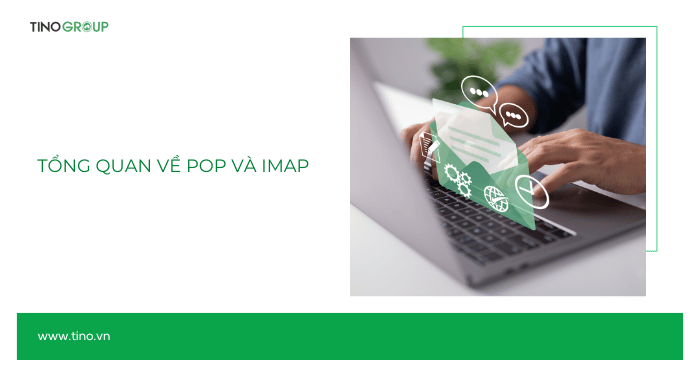
IMAP
- Kết nối đến máy chủ, lưu trữ email trên máy chủ và đồng bộ nội dung (danh sách email, trạng thái đã đọc/chưa đọc) với thiết bị.
- Cho phép truy cập email từ nhiều thiết bị, mọi thay đổi (xóa, đánh dấu) đều được đồng bộ.
- Yêu cầu kết nối Internet để xem email.
Chọn IMAP nếu:
- Bạn cần truy cập email từ nhiều thiết bị khác nhau.
- Bạn có kết nối Internet ổn định.
- Bạn muốn tiết kiệm dung lượng lưu trữ trên thiết bị.
- Bạn cần đồng bộ email và sao lưu dữ liệu trên máy chủ.
Hãy chọn giao thức phù hợp với nhu cầu của bạn trước khi tiến hành cấu hình.
Hướng dẫn cấu hình Email doanh nghiệp trên phần mềm Mail trên IOS
Lấy thông tin kết nối
Bước 1: Đăng nhập vào trang Tino.vn bằng tài khoản bạn dùng để mua email doanh nghiệp.
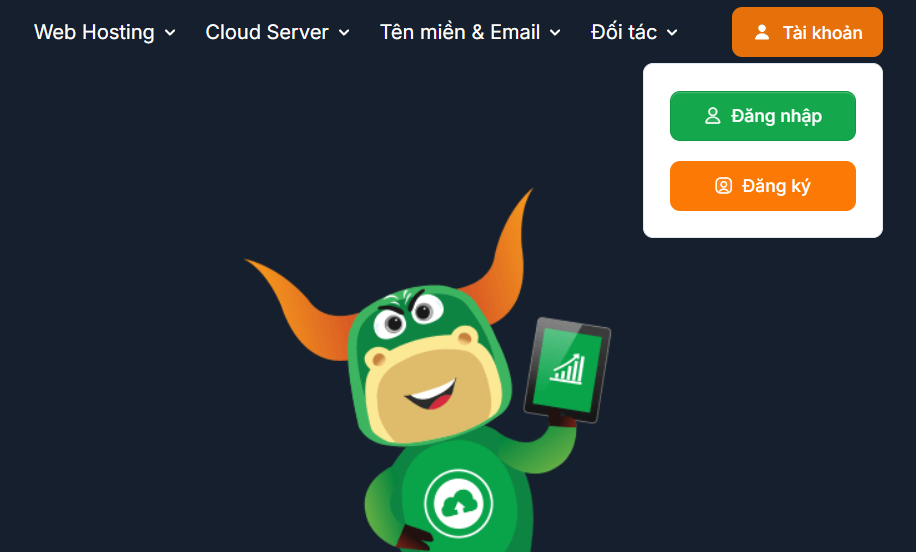
Nhấn vào mục Quản lý dịch vụ.
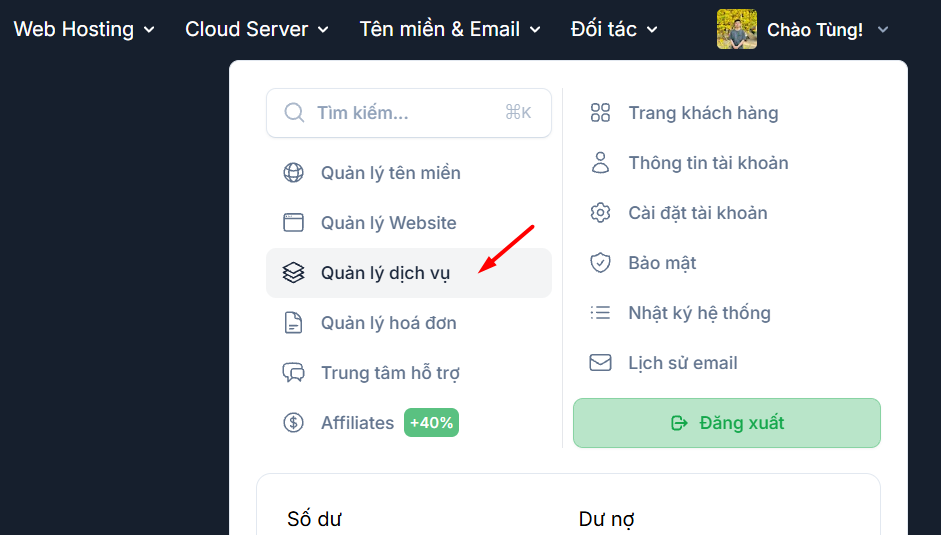
Bước 2: Chọn Business Email -> chọn dịch vụ Email Hosting của bạn.
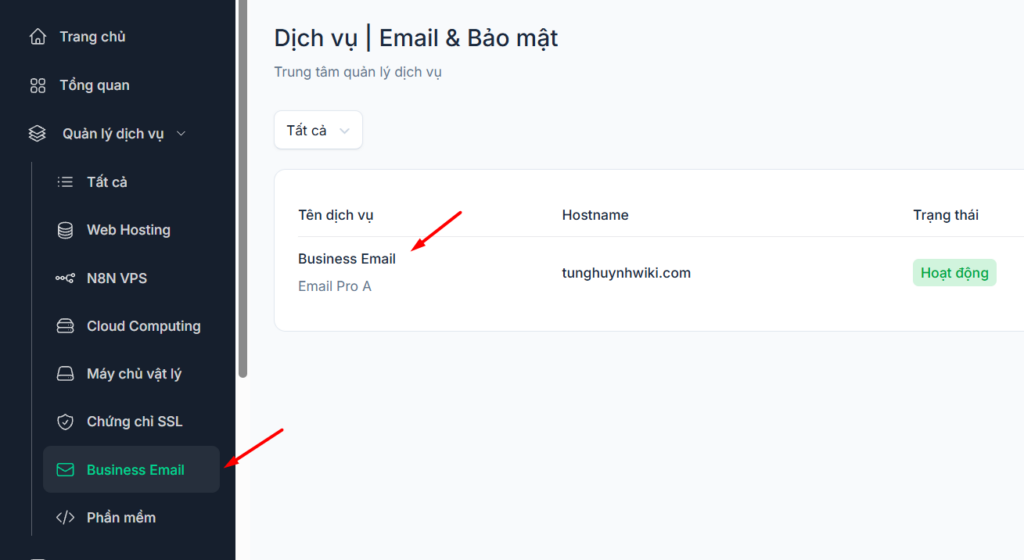
Ở trang quản lý Email Hosting, bạn nhấn nút Đăng nhập Hosting.
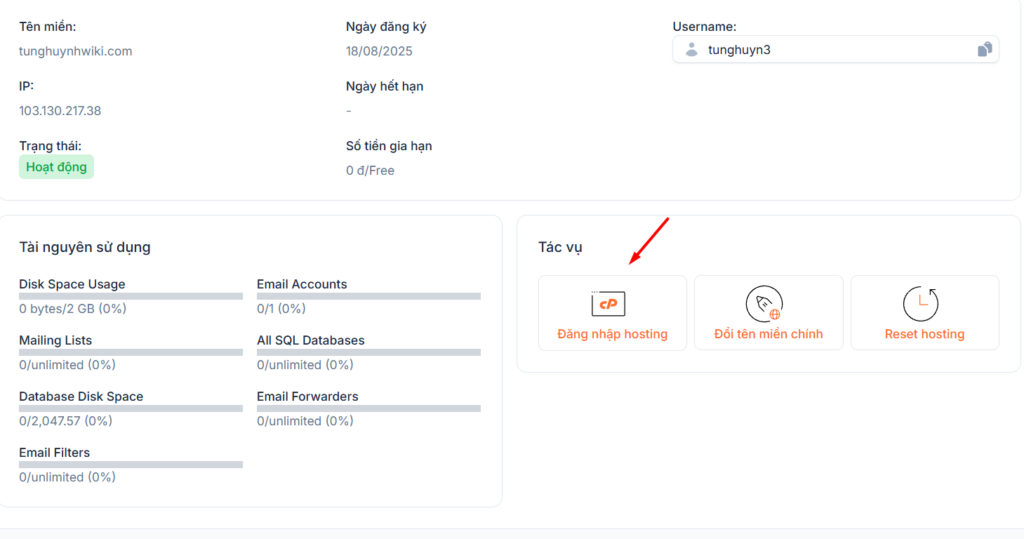
Bước 3: Tìm và chọn mục Email Accounts trong giao diện cPanel.
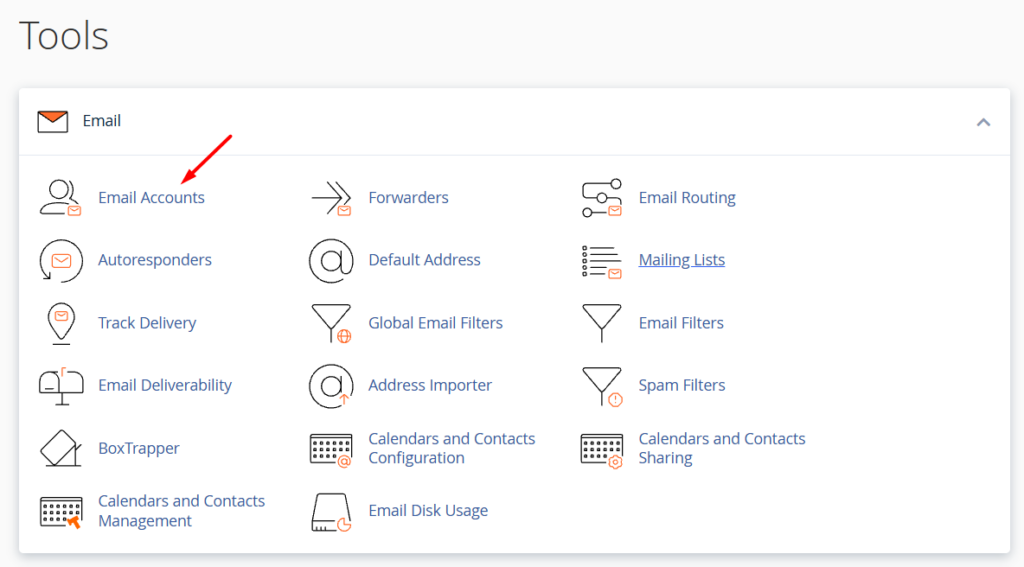
Trong danh sách tài khoản email đã tạo, chọn tài khoản bạn muốn xem thông tin kết nối và nhấp vào Connect Devices.
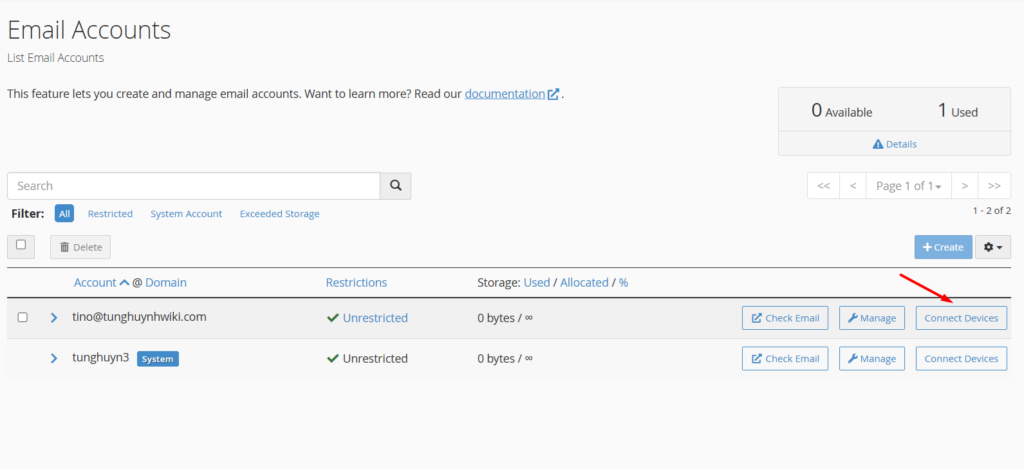
Kéo xuống phần Mail Client Manual Settings, bạn sẽ thấy các thông tin sau (khuyến nghị sử dụng Secure SSL/TLS Settings để đảm bảo bảo mật):
- Username: Địa chỉ email đầy đủ.
- Password: Mật khẩu của tài khoản email.
- Incoming Server: mail.domain.com (thay domain.com bằng tên miền của bạn).
- Outgoing Server: mail.domain.com.
- IMAP Port: 993.
- POP3 Port: 995.
- SMTP Port: 465.
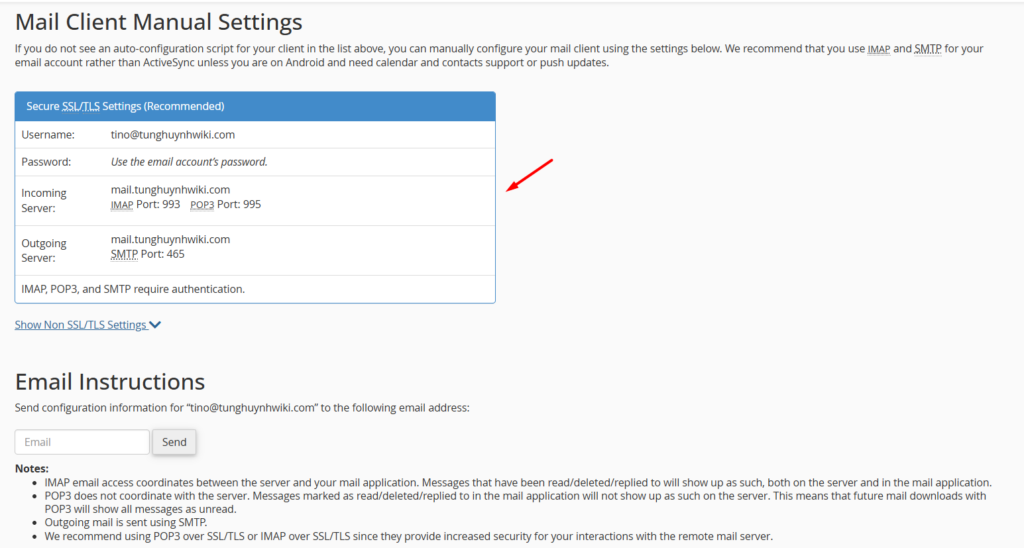
Thiết lập email doanh nghiệp trên ứng dụng Mail (iOS)
Bước 1: Trên thiết bị iOS, vào Cài đặt -> Mail -> Tài khoản -> Thêm tài khoản.
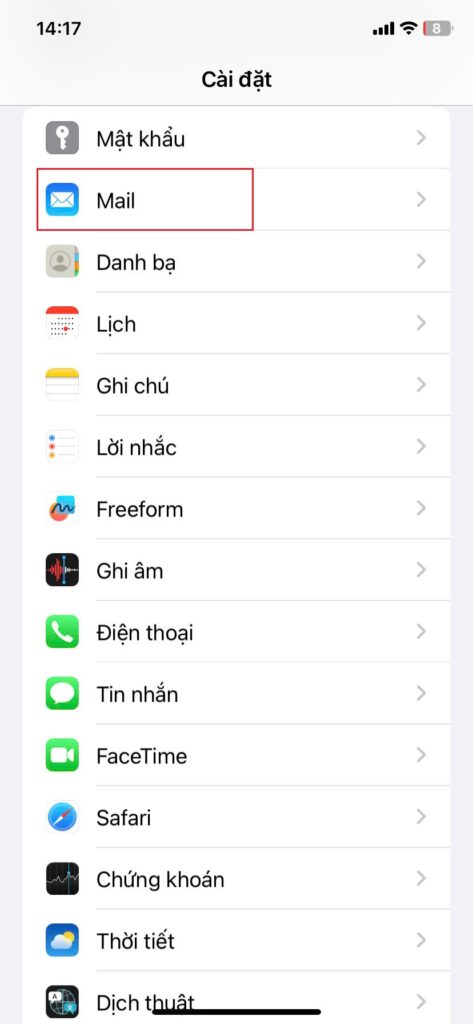
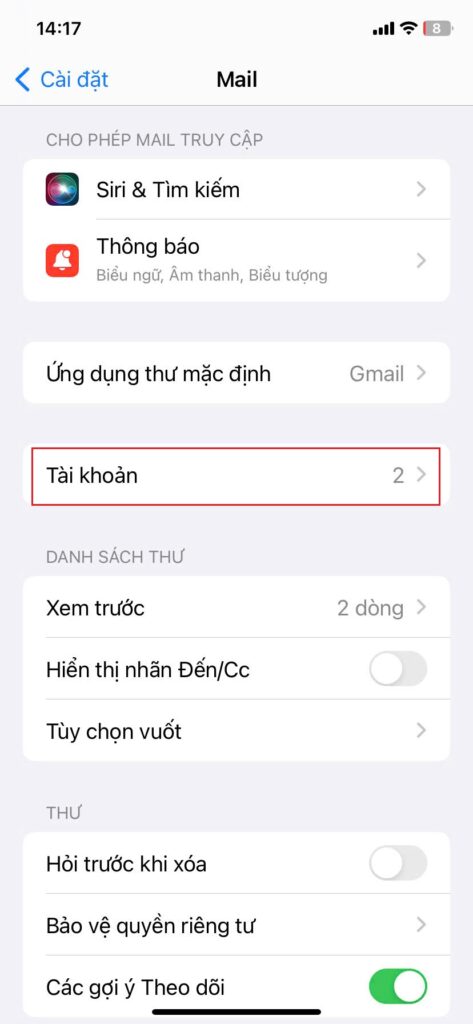
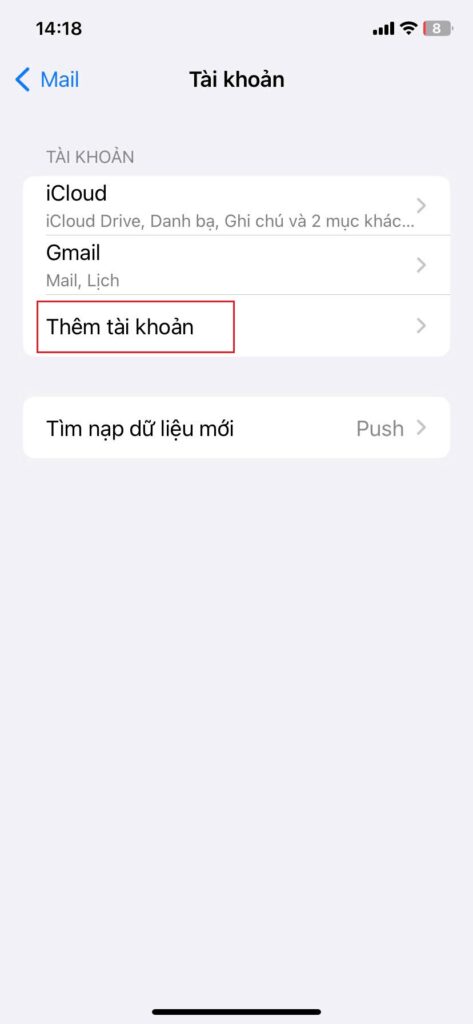
Chọn Khác (Other) trong danh sách các nhà cung cấp email.
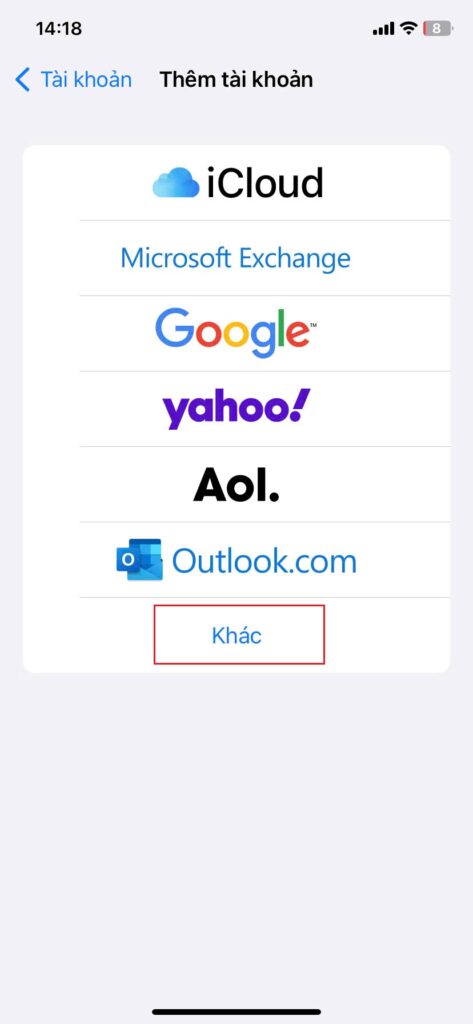
Bước 3: Chọn Thêm tài khoản Mail và Điền các thông tin sau:
- Tên: Tên hiển thị khi gửi email (ví dụ: Tên công ty hoặc tên cá nhân).
- Email: Địa chỉ email doanh nghiệp của bạn (ví dụ: ten@tenmien.com).
- Mật khẩu: Mật khẩu của tài khoản email.
- Mô tả: Tên để nhận diện tài khoản trên ứng dụng Mail (ví dụ: Email Công ty).
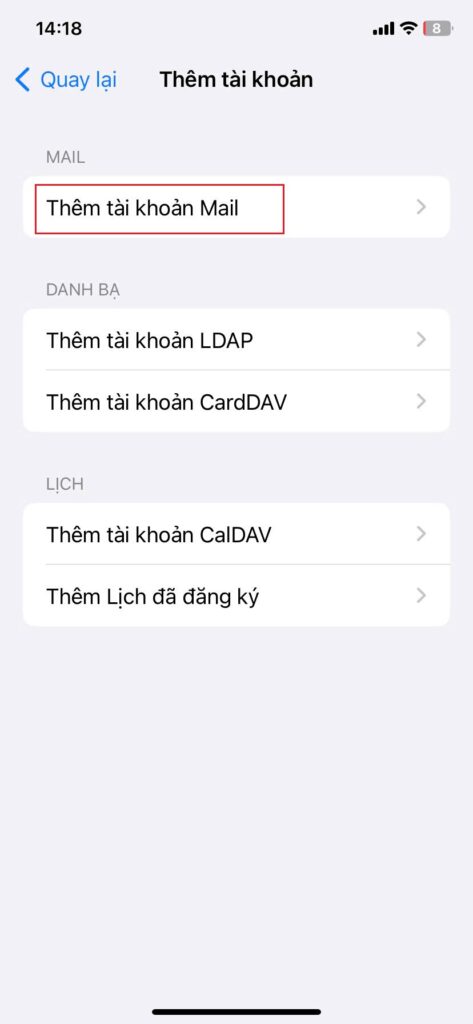
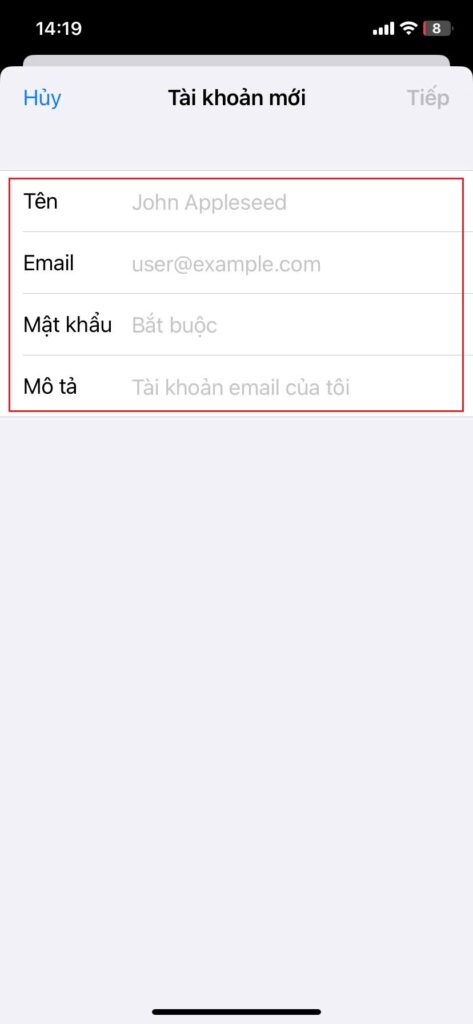
Nhấn Tiếp theo để tiếp tục.
Bước 4: Chọn giao thức và nhập thông tin máy chủ:
Chọn IMAP hoặc POP dựa trên nhu cầu của bạn.
Sau đó, điền thông tin máy chủ lấy ở phần trên, bao gồm:
Máy chủ thư đến (Incoming Server):
- Tên máy chủ: Ví dụ, mail.tenmien.com
- Tên người dùng: Địa chỉ email đầy đủ (ten@tenmien.com)
- Mật khẩu: Mật khẩu email của bạn
Máy chủ thư đi (Outgoing Server):
- Tên máy chủ: Ví dụ, mail.tenmien.com
- Tên người dùng: Địa chỉ email đầy đủ
- Mật khẩu: Mật khẩu email của bạn
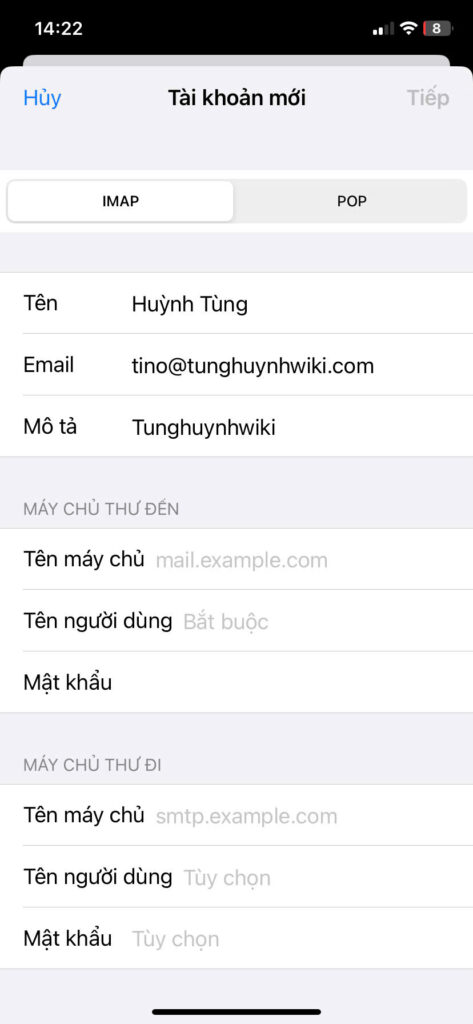
Nhấn Lưu -> Tiếp để xác nhận.
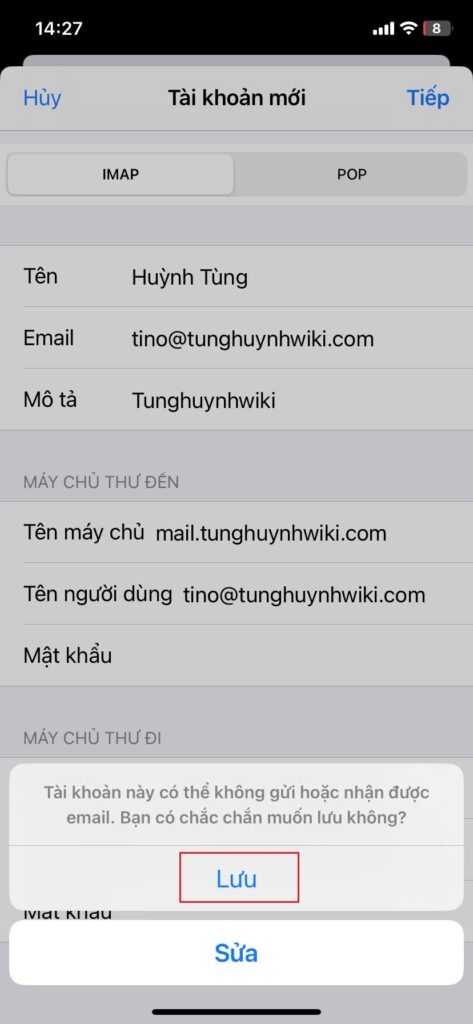
Tiếp tục nhấn Lưu để hoàn tất.
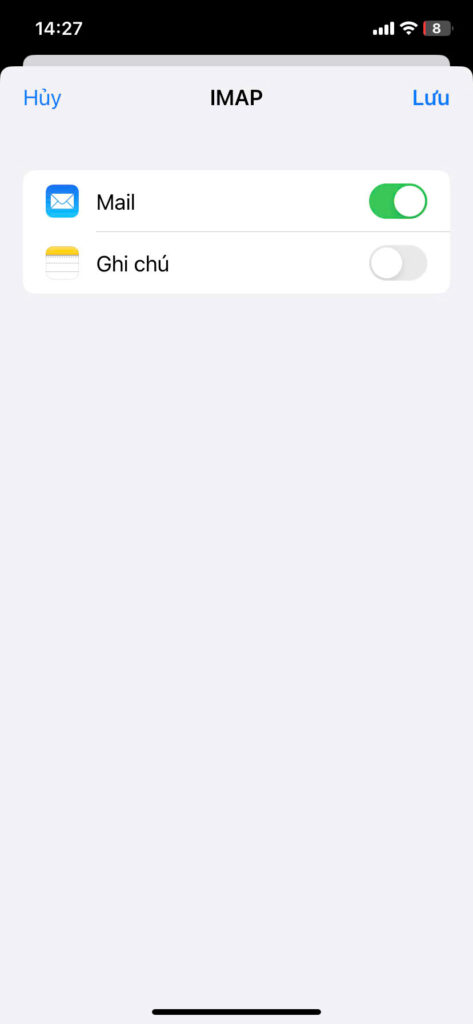
Ứng dụng Mail sẽ kiểm tra kết nối. Nếu thông tin chính xác, bạn sẽ thấy tài khoản email được thêm vào.
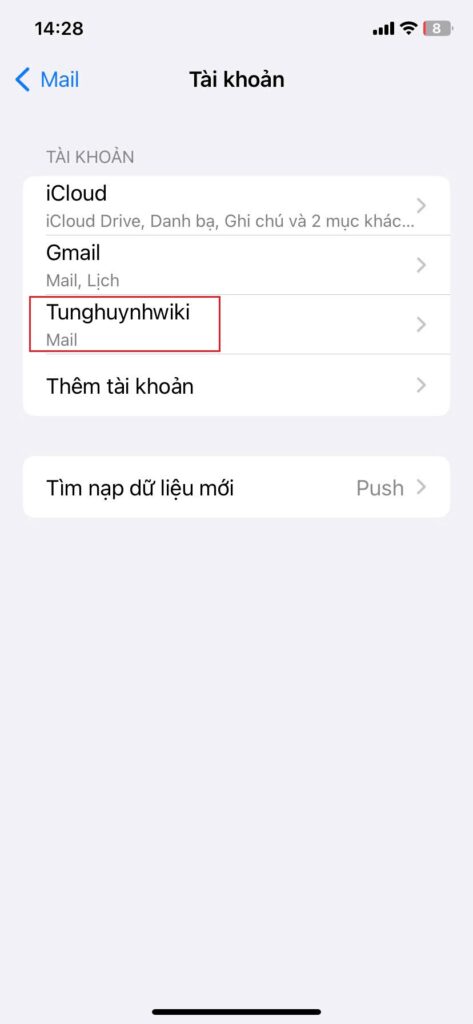
Mở ứng dụng Mail, kiểm tra hộp thư đến hoặc thử gửi một email để đảm bảo tài khoản hoạt động bình thường.
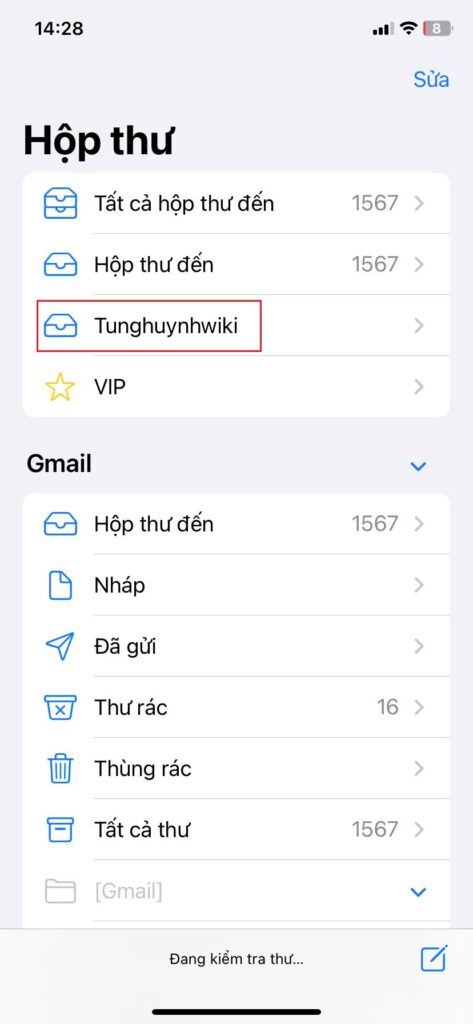
Lưu ý:
- Nếu gặp lỗi kết nối, hãy kiểm tra lại thông tin máy chủ, cổng, và cài đặt SSL/TLS trong Connect Devices trên cPanel.
- Đảm bảo thiết bị của bạn có kết nối Internet ổn định khi sử dụng IMAP.
- Nếu sử dụng POP, bạn có thể bật tùy chọn giữ bản sao email trên máy chủ để tránh mất dữ liệu.
Kết luận
Chỉ với vài bước đơn giản, bạn đã có thể gửi và nhận email doanh nghiệp trên iPhone hoặc iPad một cách tiện lợi. Nếu gặp khó khăn trong quá trình thực hiện, bạn hãy liên hệ cho Tino để được hỗ trợ sớm nhất!
Chúc bạn thiết lập thành công!



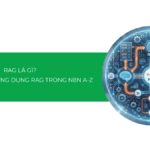


![Screaming Frog là gì? Cách audit website toàn diện và chuẩn xác nhất [2025]](https://tino.vn/blog/wp-content/uploads/2025/12/screaming-frog-la-gi-cover-150x150.png)







